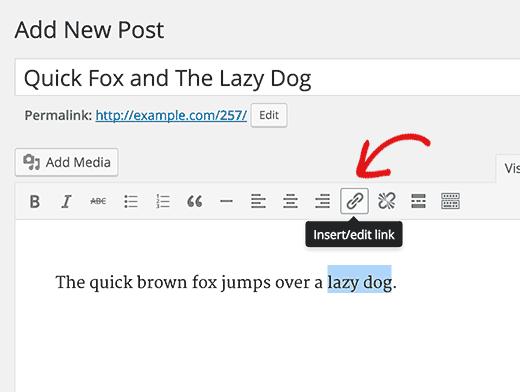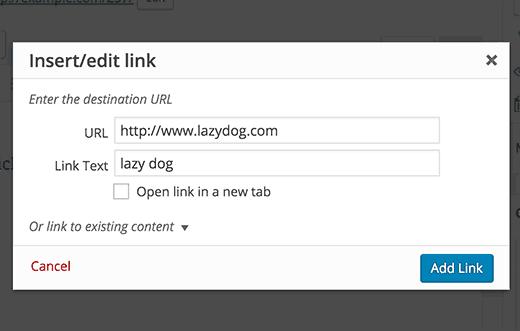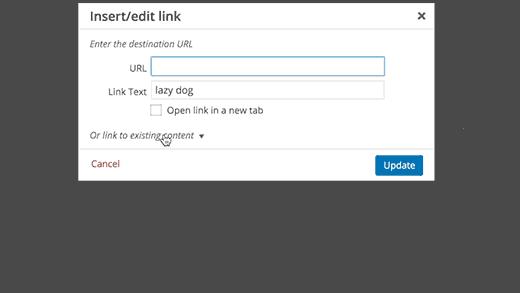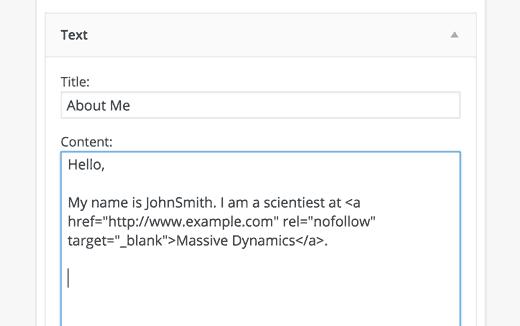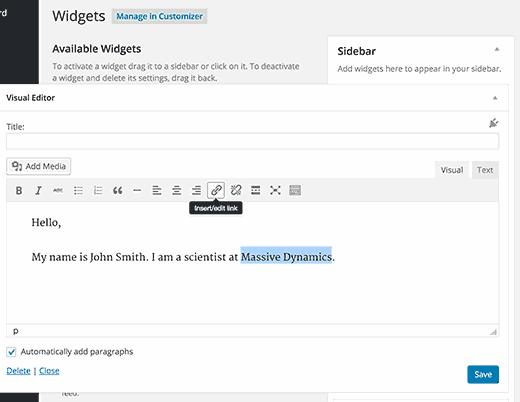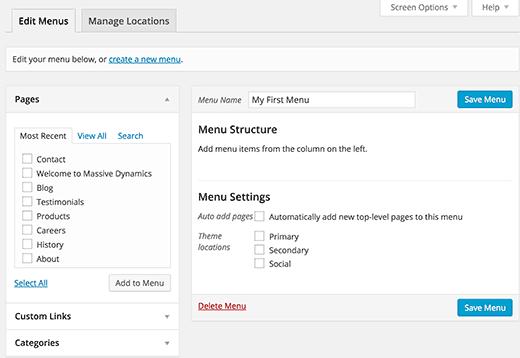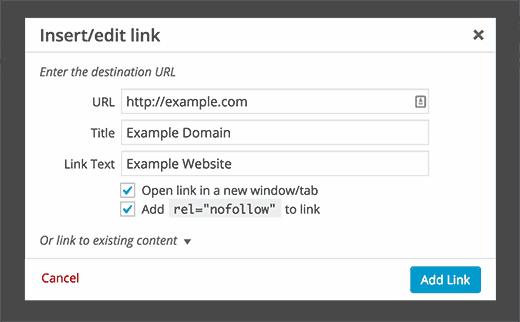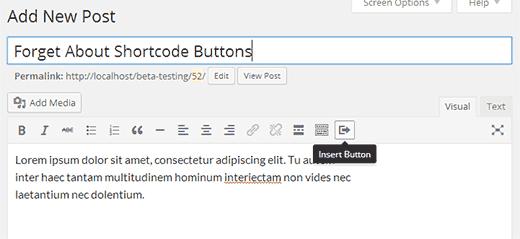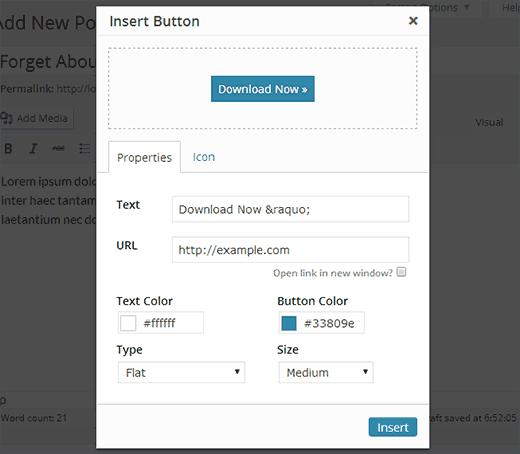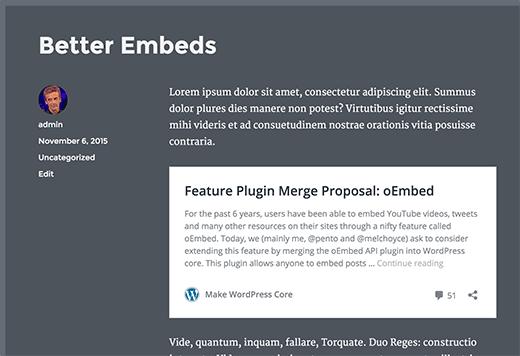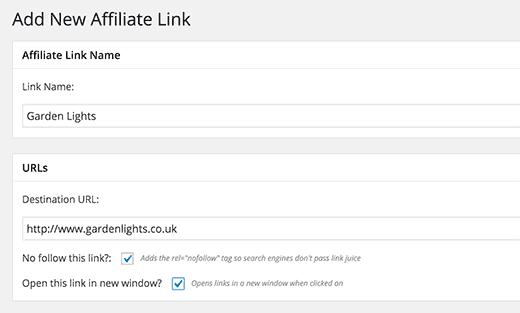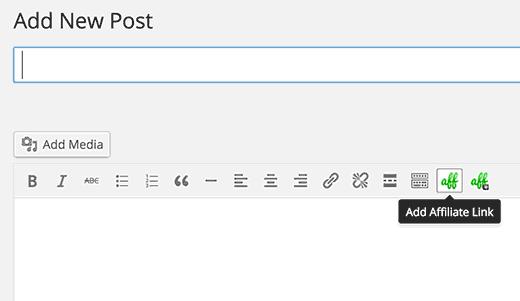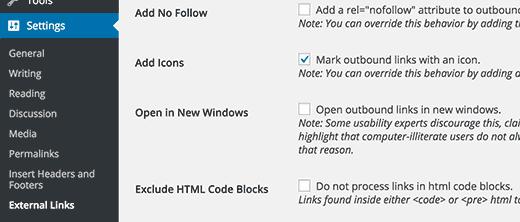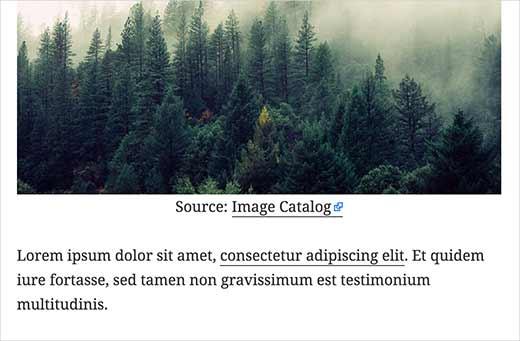Beginner’s Guide on How to Add a Link in WordPress
要在WordPress中添加超链接吗?最近,我们的一位用户问我们如何在WordPress中添加链接。在本初学者指南中,我们将向您展示如何在WordPress帖子,页面,文本小部件,导航菜单等中添加链接。
由于这是一个非常详细的教程,请使用下面的导航到达相应的部分:
- 如何在WordPress帖子和页面中添加链接
- 如何在WordPress文本小部件中添加链接
- 如何在WordPress导航菜单中添加链接
- 如何向链接添加标题和NoFollow
- 如何创建按钮链接在WordPress中
- 如何在WordPress中添加链接卡
- 如何在WordPress中添加联盟链接
- 如何在WordPress中添加外部链接图标
如何在WordPress帖子和页面中添加链接
WordPress带有一个用户友好的帖子编辑器,称为Visual Editor。
您可以通过转到帖子»添加新的或编辑现有的帖子或页面来查看可视化编辑器。
要创建链接,您需要单击可视编辑器中的“链接”按钮。
当您单击插入链接按钮时,它将弹出一个弹出窗口。在URL字段中,您将输入实际的超链接,并在链接文本字段中添加将链接的文本。
您还可以选中“在新标签页中打开链接”选项旁边的复选框。这将在新的浏览器选项卡中打开链接。如果要链接到外部站点,建议您使用此选项。
WordPress还允许您使用内容搜索功能快速链接到您在自己网站上发布的帖子和页面。
只需单击‘或链接到现有内容’选项,WordPress将显示最近的内容和搜索字段。
您可以搜索帖子或向下滚动以从列表中找到它。您需要单击帖子标题以选择它,然后单击添加或更新链接按钮。
看看我们掌握WordPress可视化编辑器的14个技巧,了解更多信息。
如何在WordPress文本小部件中添加链接
WordPress允许您将小部件添加到站点的侧边栏或其他小部件就绪区域。
大多数这些小部件都是自动化的,并没有很多选项。例如,最近的帖子小部件将自动显示指向您最近发布的帖子的链接。
如果要在侧边栏中添加一些带链接的自定义文本,则可以使用“文本”小组件。
文本小部件允许您在其中添加文本和基本HTML。
有两种方法可以将链接添加到文本小部件中。第一种方法要求您编写一些非常基本的HTML。
方法1:在HTML中添加链接
在HTML中创建链接非常简单。看一下下面的例子。
< a href =“https://www.wpbeginner.com”> WPBeginner< / a>
现在将显示WPBeginner链接到wpbeginner.com。
href标记是您添加URL的位置。确保在域之前添加http://。
在锚标记之间,您可以添加任何要链接的文本,在我们的示例WPBeginner中。
这是一个文本小部件的屏幕截图,其中包含HTML链接。
方法2:使用插件
如果您不想编写HTML,则可以为文本小部件启用可视化编辑器。
您需要安装并激活Black Studio TinyMCE Widget插件。如果您在安装WordPress插件时需要帮助,请按照我们的分步指南安装WordPress插件。
激活后,只需转到外观»窗口小部件页面。您会注意到可用小部件下的一个名为“Visual Editor”的新小部件。
将此小组件拖放到要添加自定义文本和链接的侧栏。窗口小部件将展开以显示与WordPress帖子和页面具有相同Visual Editor的文本区域。
您现在可以像在帖子编辑器中一样添加链接和格式化文本。
如何在WordPress导航菜单中添加链接
是否要在站点的导航菜单中添加链接?WordPress带有一个直观的菜单编辑器,允许您在WordPress网站上创建和管理导航菜单。
只需转到外观»菜单页。如果您没有导航菜单设置,则可以通过输入菜单名称来创建一个。
如果您已经设置了导航菜单,则可以添加,编辑或删除链接。
看看我们的初学者指南,了解如何在WordPress中添加导航菜单。
如何在WordPress链接中添加标题和Nofollow
许多专家建议添加带有指向外部网站的链接的nofollow标记。它可以提高您的SEO分数并保护您网站的链接汁。
以下是如何添加title和nofollow选项以在WordPress中插入链接弹出窗口。
只需安装并激活Title和Nofollow for Links插件即可。激活后,插件将添加title和nofollow选项以插入链接弹出窗口。
下次添加链接时,您将看到如下所示的插入链接弹出窗口:
请查看我们的指南,了解如何添加标题和nofollow以在WordPress中插入链接弹出窗口以获取更多信息信息。
如何在WordPress中添加链接按钮
想要为WordPress的帖子或页面添加按钮?有很多方法可以做到这一点。您可以为按钮编写自己的HTML和CSS,也可以尝试插件。
大多数插件的问题是他们希望您使用短代码添加按钮和链接。在短代码中添加不同的参数非常类似于编写HTML。
我们有更好的解决方案。
只需安装并激活忘记密码按钮插件。激活后,创建新帖子或编辑现有帖子。
您会在可视化编辑器菜单中看到一个新按钮,用于在您的帖子或页面中插入按钮。
点击按钮会弹出一个弹出窗口,您可以在其中自定义按钮,选择颜色,边框,添加文本和链接,同时查看实时预览。
有关更多信息和详细信息,请查看我们的指南,了解如何在不使用短代码的情况下在WordPress中添加按钮。
如何在WordPress中添加链接内容卡
您是否注意到Twitter和Facebook如何自动显示您共享链接的缩略图?你可以让你的WordPress网站做同样的事情。
WordPress可以自动嵌入链接作为其他WordPress支持的站点的内容卡。WordPress 4.4中添加了此功能。
只需在帖子编辑器中粘贴一个链接,如果URL来自WordPress网站,则WordPress会自动嵌入它。
但如果您不喜欢WordPress的内容卡实现,那么您可以尝试使用Content Cards插件。
它允许您为少数几个站点将此功能列入白名单,并使用Facebook开放图元数据,因此它也适用于非WordPress网站。有关详细信息,请参阅我们的教程,了解如何在WordPress中添加链接作为内容卡。
如何在WordPress中添加联盟链接
您想通过使用会员链接来增加网站的收入吗?联盟营销为许多博客和网站提供稳定的收入。
您需要做的就是将推荐链接添加到您推荐的产品和服务中,当您的访问者购买这些产品时,您将获得佣金。
大多数初学者面临的问题是他们想要推荐的每个产品或网站都有不同的URL。如果您推荐多种产品,则无法特别跟踪所有这些URL。
添加和管理联盟链接的最佳方式是使用联盟管理插件。
只需安装并激活ThirstyAffiliates插件即可。激活后,插件将在您的WordPress管理菜单中添加一个标记为Affiliate Links的新菜单项。
单击它以添加您的会员链接。
完成后,您可以通过单击添加会员链接按钮轻松地将会员链接插入到您的帖子和页面中。
有关详细说明,请参阅我们的指南,了解如何在WordPress中添加会员链接与ThirstyAffiliates。
您可能还想阅读这篇文章:您需要避免的顶级联盟营销错误。
如何在WordPress中添加外部链接图标
许多网站,如维基百科,在外部网站的链接旁边添加了一个图标。此图标的目的是告诉用户点击该链接会将他们带到第三方网站。
以下是如何在WordPress网站上执行外部链接图标的方法。
首先,安装并激活External Links插件。激活后,只需转到设置»外部链接用于配置插件设置的页面。
您需要选中“使用图标标记出站链接”旁边的框并保存设置。您现在可以访问您的网站,您将在网站上的所有外部链接旁边看到一个图标。
有关详细说明,请查看有关如何在WordPress网站上添加外部链接图标的指南。
这就是全部,我们希望本文能帮助您学习如何在WordPress中添加链接。您可能还希望查看有关如何解决WordPress中最常见图像问题的指南。
要在WordPress中添加超链接吗?最近,我们的一位用户问我们如何在WordPress中添加链接。在本初学者指南中,我们将向您展示如何在WordPress帖子,页面,文本小部件,导航菜单等中添加链接。
由于这是一个非常详细的教程,请使用下面的导航到达相应的部分:
- 如何在WordPress帖子和页面中添加链接
- 如何在WordPress文本小部件中添加链接
- 如何在WordPress导航菜单中添加链接
- 如何向链接添加标题和NoFollow
- 如何创建按钮链接在WordPress中
- 如何在WordPress中添加链接卡
- 如何在WordPress中添加联盟链接
- 如何在WordPress中添加外部链接图标
如何在WordPress帖子和页面中添加链接
WordPress带有一个用户友好的帖子编辑器,称为Visual Editor。
您可以通过转到帖子»添加新的或编辑现有的帖子或页面来查看可视化编辑器。
要创建链接,您需要单击可视编辑器中的“链接”按钮。
当您单击插入链接按钮时,它将弹出一个弹出窗口。在URL字段中,您将输入实际的超链接,并在链接文本字段中添加将链接的文本。
您还可以选中“在新标签页中打开链接”选项旁边的复选框。这将在新的浏览器选项卡中打开链接。如果要链接到外部站点,建议您使用此选项。
WordPress还允许您使用内容搜索功能快速链接到您在自己网站上发布的帖子和页面。
只需单击‘或链接到现有内容’选项,WordPress将显示最近的内容和搜索字段。
您可以搜索帖子或向下滚动以从列表中找到它。您需要单击帖子标题以选择它,然后单击添加或更新链接按钮。
看看我们掌握WordPress可视化编辑器的14个技巧,了解更多信息。
如何在WordPress文本小部件中添加链接
WordPress允许您将小部件添加到站点的侧边栏或其他小部件就绪区域。
大多数这些小部件都是自动化的,并没有很多选项。例如,最近的帖子小部件将自动显示指向您最近发布的帖子的链接。
如果要在侧边栏中添加一些带链接的自定义文本,则可以使用“文本”小组件。
文本小部件允许您在其中添加文本和基本HTML。
有两种方法可以将链接添加到文本小部件中。第一种方法要求您编写一些非常基本的HTML。
方法1:在HTML中添加链接
在HTML中创建链接非常简单。看一下下面的例子。
< a href =“https://www.wpbeginner.com”> WPBeginner< / a>
现在将显示WPBeginner链接到wpbeginner.com。
href标记是您添加URL的位置。确保在域之前添加http://。
在锚标记之间,您可以添加任何要链接的文本,在我们的示例WPBeginner中。
这是一个文本小部件的屏幕截图,其中包含HTML链接。
方法2:使用插件
如果您不想编写HTML,则可以为文本小部件启用可视化编辑器。
您需要安装并激活Black Studio TinyMCE Widget插件。如果您在安装WordPress插件时需要帮助,请按照我们的分步指南安装WordPress插件。
激活后,只需转到外观»窗口小部件页面。您会注意到可用小部件下的一个名为“Visual Editor”的新小部件。
将此小组件拖放到要添加自定义文本和链接的侧栏。窗口小部件将展开以显示与WordPress帖子和页面具有相同Visual Editor的文本区域。
您现在可以像在帖子编辑器中一样添加链接和格式化文本。
如何在WordPress导航菜单中添加链接
是否要在站点的导航菜单中添加链接?WordPress带有一个直观的菜单编辑器,允许您在WordPress网站上创建和管理导航菜单。
只需转到外观»菜单页。如果您没有导航菜单设置,则可以通过输入菜单名称来创建一个。
如果您已经设置了导航菜单,则可以添加,编辑或删除链接。
看看我们的初学者指南,了解如何在WordPress中添加导航菜单。
如何在WordPress链接中添加标题和Nofollow
许多专家建议添加带有指向外部网站的链接的nofollow标记。它可以提高您的SEO分数并保护您网站的链接汁。
以下是如何添加title和nofollow选项以在WordPress中插入链接弹出窗口。
只需安装并激活Title和Nofollow for Links插件即可。激活后,插件将添加title和nofollow选项以插入链接弹出窗口。
下次添加链接时,您将看到如下所示的插入链接弹出窗口:
请查看我们的指南,了解如何添加标题和nofollow以在WordPress中插入链接弹出窗口以获取更多信息信息。
如何在WordPress中添加链接按钮
想要为WordPress的帖子或页面添加按钮?有很多方法可以做到这一点。您可以为按钮编写自己的HTML和CSS,也可以尝试插件。
大多数插件的问题是他们希望您使用短代码添加按钮和链接。在短代码中添加不同的参数非常类似于编写HTML。
我们有更好的解决方案。
只需安装并激活忘记密码按钮插件。激活后,创建新帖子或编辑现有帖子。
您会在可视化编辑器菜单中看到一个新按钮,用于在您的帖子或页面中插入按钮。
点击按钮会弹出一个弹出窗口,您可以在其中自定义按钮,选择颜色,边框,添加文本和链接,同时查看实时预览。
有关更多信息和详细信息,请查看我们的指南,了解如何在不使用短代码的情况下在WordPress中添加按钮。
如何在WordPress中添加链接内容卡
您是否注意到Twitter和Facebook如何自动显示您共享链接的缩略图?你可以让你的WordPress网站做同样的事情。
WordPress可以自动嵌入链接作为其他WordPress支持的站点的内容卡。WordPress 4.4中添加了此功能。
只需在帖子编辑器中粘贴一个链接,如果URL来自WordPress网站,则WordPress会自动嵌入它。
但如果您不喜欢WordPress的内容卡实现,那么您可以尝试使用Content Cards插件。
它允许您为少数几个站点将此功能列入白名单,并使用Facebook开放图元数据,因此它也适用于非WordPress网站。有关详细信息,请参阅我们的教程,了解如何在WordPress中添加链接作为内容卡。
如何在WordPress中添加联盟链接
您想通过使用会员链接来增加网站的收入吗?联盟营销为许多博客和网站提供稳定的收入。
您需要做的就是将推荐链接添加到您推荐的产品和服务中,当您的访问者购买这些产品时,您将获得佣金。
大多数初学者面临的问题是他们想要推荐的每个产品或网站都有不同的URL。如果您推荐多种产品,则无法特别跟踪所有这些URL。
添加和管理联盟链接的最佳方式是使用联盟管理插件。
只需安装并激活ThirstyAffiliates插件即可。激活后,插件将在您的WordPress管理菜单中添加一个标记为Affiliate Links的新菜单项。
单击它以添加您的会员链接。
完成后,您可以通过单击添加会员链接按钮轻松地将会员链接插入到您的帖子和页面中。
有关详细说明,请参阅我们的指南,了解如何在WordPress中添加会员链接与ThirstyAffiliates。
您可能还想阅读这篇文章:您需要避免的顶级联盟营销错误。
如何在WordPress中添加外部链接图标
许多网站,如维基百科,在外部网站的链接旁边添加了一个图标。此图标的目的是告诉用户点击该链接会将他们带到第三方网站。
以下是如何在WordPress网站上执行外部链接图标的方法。
首先,安装并激活External Links插件。激活后,只需转到设置»外部链接用于配置插件设置的页面。
您需要选中“使用图标标记出站链接”旁边的框并保存设置。您现在可以访问您的网站,您将在网站上的所有外部链接旁边看到一个图标。
有关详细说明,请查看有关如何在WordPress网站上添加外部链接图标的指南。
这就是全部,我们希望本文能帮助您学习如何在WordPress中添加链接。您可能还希望查看有关如何解决WordPress中最常见图像问题的指南。